Cómo usar el nuevo atajo de pantalla de bloqueo en iOS 16.4
Miscelánea / / April 02, 2023
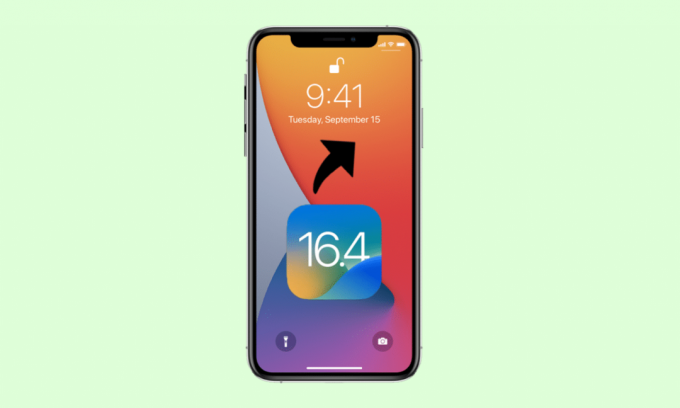
La actualización de iOS 16.4 de Apple ha presentado varias funciones, como aislamiento de voz para llamadas, nuevos emojis, actualizaciones de seguridad, funciones de automatización y más. Además de eso, también se han agregado varios accesos directos nuevos, uno de ellos es el acceso directo de la pantalla de bloqueo del iPhone. Con esta opción, los usuarios podían bloquear sus dispositivos y tener la pantalla siempre activa visible a través de la automatización. Para obtener información sobre cómo usar el nuevo acceso directo de la pantalla de bloqueo en iOS 16.4, siga leyendo este artículo hasta el final.

Tabla de contenido
- Cómo usar el nuevo atajo de pantalla de bloqueo en iOS 16.4
- ¿Cómo usar el nuevo atajo de pantalla de bloqueo en iOS 16.4?
- ¿Cómo eliminar el acceso directo de la pantalla de bloqueo de iPhone en iOS 16.4?
Cómo usar el nuevo atajo de pantalla de bloqueo en iOS 16.4
Siga leyendo para encontrar los pasos que explican cómo usar el nuevo atajo de bloqueo en iOS 16.4 en detalle con ilustraciones útiles para una mejor comprensión.
¿Cómo usar el nuevo atajo de pantalla de bloqueo en iOS 16.4?
Para familiarizarse con la forma en que puede usar el nuevo atajo de bloqueo en iOS 16.4, lea los pasos que se mencionan a continuación:
1. Abre el Atajos aplicación en su iPhone.
2. Después de eso, toca el icono más (+) ubicado en la esquina superior derecha de la pantalla.

3. Luego, toque en el Agregar acción opción.

4. Entonces, en el barra de búsqueda ubicado en la parte superior de la pantalla, escriba Bloquear pantalla.
5. Ahora, toca el Bloquear pantalla opción del resultado de la búsqueda.
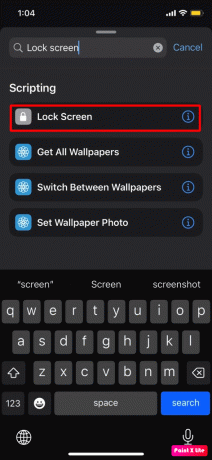
6. Después de esto, toque en el flecha hacia abajo ubicado en la parte superior de la pantalla para usar el nuevo atajo de pantalla de bloqueo en iOS 16.4.
7. Luego, toca Rebautizar del menú desplegable e ingrese el nombre de acceso directo, como Bloquear mi pantalla.
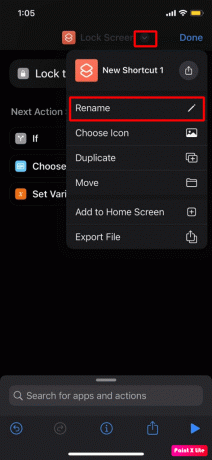
8. Ahora, toca el flecha hacia abajo ubicado de nuevo al lado del nombre de acceso directo.
9. Luego, toque en el Elegir icono opción del menú desplegable.
Nota: esta opción ayuda a los usuarios a personalizar el ícono con una variedad de símbolos y colores.

10. Después de esto, toque en el Hecho opción de la esquina superior derecha.
11. Si desea hacer un Botón de pantalla de inicio, toque en el Compartir icono >Añadir a la pantalla principal opción de las opciones dadas.

Leer también: Cómo volver a poner la aplicación en la pantalla de inicio del iPhone
¿Cómo eliminar el acceso directo de la pantalla de bloqueo de iPhone en iOS 16.4?
Si no desea utilizar el Bloqueo de iPhone Atajo de pantalla, puede eliminarlo. Para saber cómo puede eliminar el acceso directo de la pantalla de bloqueo del iPhone, siga los pasos que se indican a continuación:
1. Lanzar el Atajos aplicación
2. Ahora, mantenga presionada la tecla Acceso directo a la pantalla de bloqueo y toque en el Borrar opción del menú emergente.

Recomendado:
- Cómo cambiar los programas de inicio en Windows 11
- Cómo habilitar el aislamiento de voz en iPhone
- Cómo hacer una pegatina a partir de una foto en iOS 16
- Cómo habilitar actividades en vivo en iPhone (iOS 16)
Esto envuelve nuestro artículo sobre cómo usar el nuevo atajo de pantalla de bloqueo en iOS 16.4. Esperamos que después de leer nuestra guía, haya podido aprender sobre el acceso directo de la pantalla de bloqueo del iPhone de manera integral. Puede comunicarse con nosotros con sus sugerencias y consultas a través de la sección de comentarios a continuación. Además, háganos saber sobre qué tema desea obtener información en nuestro próximo artículo.



